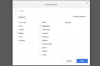Der Fehler "Auto Config Please Wait" tritt auf, wenn bei der Übertragung von Bildern von Ihrem Computerturm auf Ihren Computermonitor ein Problem auftritt. Dieser Fehler führt dazu, dass der gesamte Bildschirm einige Sekunden lang wackelt, wodurch Ihr Computer vorübergehend unbrauchbar wird. Der Fehler kann nur einmal im Monat oder mehrmals pro Minute auftreten.
Schritt 1
Schließen Sie alle Spiele, die Sie auf Ihrem Computer gespielt haben. Der Fehler "Auto Config Please Wait" tritt normalerweise auf, wenn Spiele im Vollbildmodus gespielt werden. Um diesen Fehler zu umgehen, ändern Sie die Einstellungen Ihrer Spiele, sodass die Bildschirmgröße kleiner ist. Dies kann oft durch Navigieren zu den Optionen oder Einstellungen eines Spiels erfolgen.
Video des Tages
Schritt 2
Ändern Sie Ihre Bildschirmauflösung, indem Sie mit der rechten Maustaste auf Ihren Desktop klicken, "Eigenschaften" und dann "Anzeigeeinstellungen" auswählen. Die gewählte Auflösungsgröße spielt keine Rolle. Das Ändern der Bildschirmgröße setzt manchmal die Einstellungen zurück und behebt den Fehler "Auto Config Please Wait".
Schritt 3
Überprüfen Sie das Kabel, das Ihren Computermonitor mit der Rückseite Ihres Computerturms verbindet. Ein lockeres, gerissenes oder altes Kabel kann den Fehler "Auto Config Please Wait" verursachen. Versuchen Sie, das Kabel an einen anderen Computer anzuschließen, und prüfen Sie, ob derselbe Fehler auftritt. Wenn Sie dies tun, ist es Zeit, ein neues Kabel zu kaufen.
Schritt 4
Laden Sie Updates für Ihren Computermonitor herunter. Veraltete Treiber können auch dazu führen, dass der Fehler "Auto Config Please Wait" angezeigt wird. Wenn Sie die Marke Ihres Monitors nicht kennen, überprüfen Sie den Aufkleber auf der Rückseite. Es wird das Modell und die Marke auflisten. Rufen Sie dann die Website dieser Marke auf und laden Sie alle fehlenden Treiber herunter.
Schritt 5
Schließen Sie Ihren Computermonitor an einen Ersatzcomputer an und prüfen Sie, ob der Fehler "Auto Config Please Wait" weiterhin angezeigt wird. Wenn ja, ist es ein Problem mit dem Monitor.
Schritt 6
Schalten Sie Ihren Computer aus und trennen Sie alle Kabel vom Tower. Öffnen Sie Ihren Computer, indem Sie die Schrauben herausdrehen und von der Seite wegschieben. Suchen Sie die Grafikkarte. Es wird eine rote oder grüne Karte sein, die mehrere Zentimeter lang ist und in Ihren Computer eingeschraubt wird. Manchmal löst sich diese Karte und verursacht den Fehler "Auto Config Please Wait". Drücken Sie die Grafikkarte vorsichtig, aber fest nach unten. Drücken Sie nur fest genug, um sicherzustellen, dass sich die Karte nicht gelöst hat.
Schritt 7
Schließen Sie alles wieder an Ihren Computer an und prüfen Sie, ob der Fehler weiterhin besteht. Wenn dies der Fall ist, müssen Sie Ihre Grafikkarte ersetzen. Welche Grafikkarte Sie benötigen, hängt von Ihrem Computertyp ab. Notieren Sie sich daher die Modellnummer Ihres Computers. Diese Informationen finden Sie auf der Rückseite des Turms.
Spitze
Der Fehler "Auto Config Please Wait" kann nicht angezeigt werden, wenn Sie eine Monitortaste gedrückt halten. Versuchen Sie, den Knopf als vorübergehende Lösung mit Klebeband zu befestigen.
Die meisten Monitore haben eine Garantie von mindestens einem Jahr. Kontaktieren Sie das Unternehmen.
Warnung
Seien Sie immer vorsichtig, wenn Sie Ihren Computer öffnen. Drücken Sie niemals zu fest auf eine der Komponenten.